亲爱的电脑用户们,你们是不是也有过这样的烦恼:每次开机,电脑屏幕上就跳出一个Skype的弹窗,让你瞬间心情大打折扣?别急,今天就来教你们如何轻松解决这个问题,让你的电脑开机不再有Skype弹窗的烦恼!
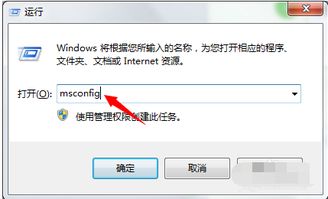
你知道吗,Skype弹窗的出现,往往是因为你在安装或使用Skype时,不小心勾选了开机自启动的选项。这样一来,每次开机,Skype就会自动运行,自然也就出现了弹窗。
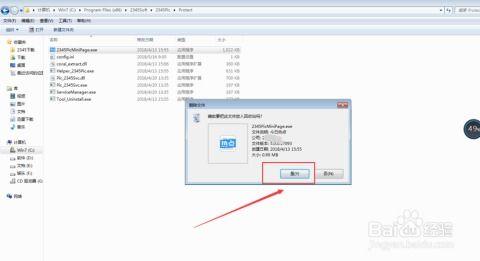
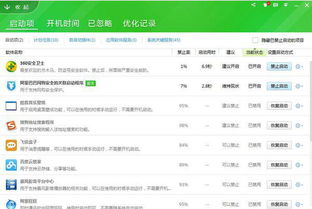
- 打开Skype,点击右上角的设置图标。
- 在弹出的菜单中,选择“工具”。
- 在工具选项中,点击“选项”。
- 在个人设置页面,找到“当我登录到Windows时自启动应用”选项,取消勾选。
- 点击“确定”保存设置。
- 同时按下键盘上的Win键和R键,打开运行窗口。
- 在运行窗口中输入“msconfig”,然后点击确定。
- 在系统配置窗口中,选择“启动”选项卡。
- 在启动项列表中,找到Skype的启动项,取消勾选。
- 点击“确定”保存设置,并重启电脑。
如果你已经关闭了Skype的开机自启动,但弹窗问题仍然存在,那么可以尝试以下方法:
- 打开Skype,点击右上角的设置图标。
- 在弹出的菜单中,选择“关于Skype”。
- 检查软件版本是否为最新,如果不是,请前往官方网站下载最新版本进行安装。
- 按下键盘上的Win键,在搜索框中输入“系统信息”。
- 打开系统信息窗口,查看电脑的操作系统版本是否为最新。
- 如果不是,请前往官方网站下载最新版本的操作系统进行安装。
- 下载并安装火绒安全、电脑管家、360安全卫士等第三方安全软件。
- 使用这些软件的弹窗拦截功能,拦截Skype的弹窗。
为了避免Skype弹窗再次出现,我们可以采取以下预防措施:
1. 在安装或使用软件时,仔细阅读软件的安装协议,避免勾选不必要的开机自启动选项。
2. 定期更新电脑操作系统和软件,确保系统安全。
3. 使用第三方安全软件,保护电脑安全。
亲爱的电脑用户们,现在你们知道如何解决电脑开机Skype弹窗的问题了吧?赶快行动起来,让你的电脑开机更加清爽吧!